Sådan indstiller du papirstørrelse og -type på Dell Laser Printer 3130cn eller 3130cdn
Summary: Sådan indstiller du papirstørrelse og -type på Dell Laser Printer 3130cn eller 3130cdn
This article applies to
This article does not apply to
This article is not tied to any specific product.
Not all product versions are identified in this article.
Symptoms
Indholdsfortegnelse:
Denne artikel indeholder oplysninger om "Sådan indstilles papirstørrelse og -type på Dell Laser Printer 3130cn / 3130cdn"
1. Sæt på frontpanelet
Til multifunktionsføderen.
- Tryk på knappen Menu .
- Tryk på pil ned, indtil bakkeindstillingerne bliver synlige. Tryk på Tick/Select for at vælge.
- Vælg MPF.
- Vælg MPF-tilstand.
- Vælg Driver angivet.
Til bakke 1 eller 2.
- Tryk på knappen Menu .
- Tryk på pil ned, indtil bakkeindstillingerne bliver synlige. Tryk på Tick/Select for at vælge.
- Vælg Bakke 1 eller Bakke 2.
- Vælg Papirtype.
- Vælg den relevante papirtype blandt de tilgængelige muligheder.
- Tryk på venstre pil for at gå et trin tilbage i menuen.
- Vælg Papirstørrelse.
- Vælg Auto.
Du kan finde flere oplysninger i brugervejledningen til 3130cn.
Tilbage til toppen2. Angiv i dialogboksen med udskriftsindstillinger
Til multifunktionsføderen.- Åbn dialogboksen Udskriftsindstillinger
- Indstil papirkilden til MPF.
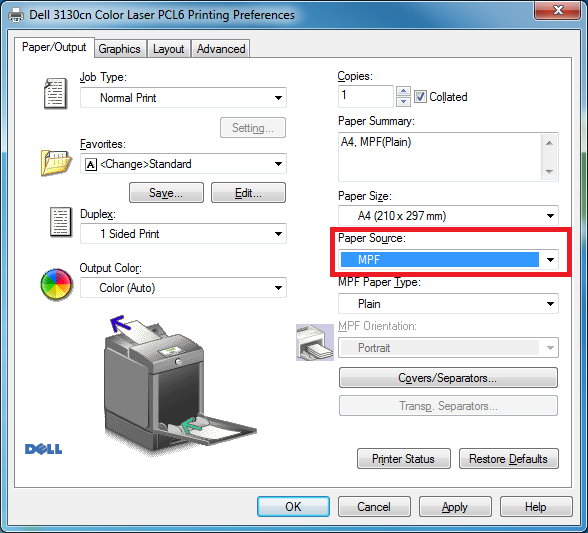
- Indstil Papirstørrelse og MPF-papirtype , så de passer til det medie, der er fysisk indlæst. Klik på OK.
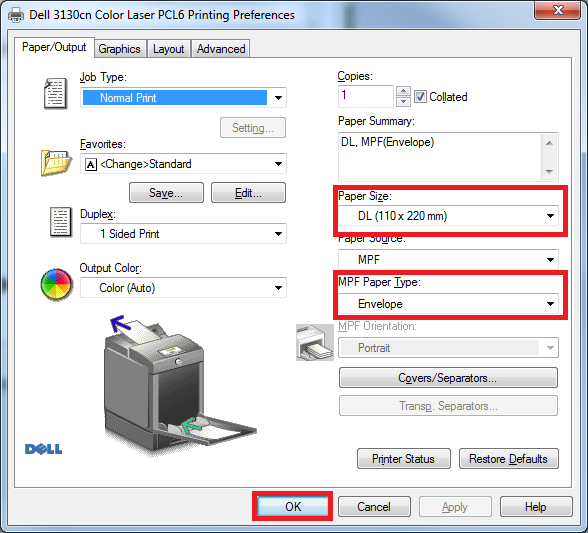
Til bakke 1 eller 2.
- Åbn
- Dialogboksen Udskriftsindstillinger
- Indstil papirkilden til bakke 1 eller bakke 2.
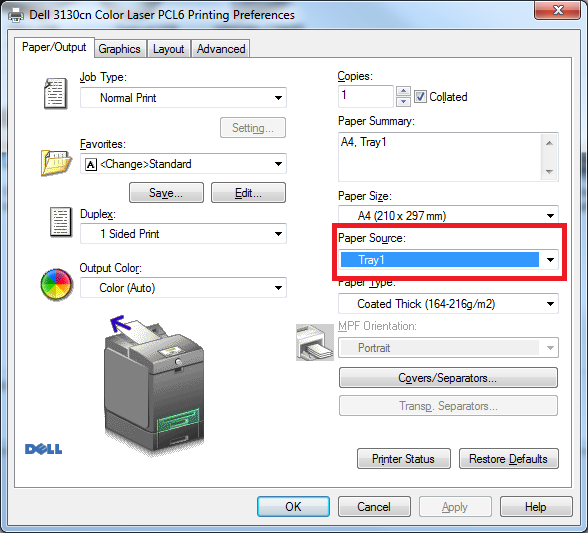
- Indstil Papirstørrelse og Papirtype , så de passer til det medie, der er fysisk ilagt. Klik på OK
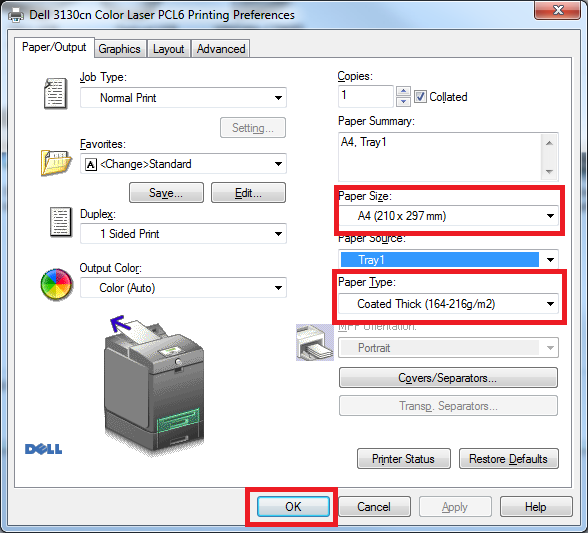
Du kan finde flere oplysninger i brugervejledningen til 3130cn.
Hvis disse trin ikke løser problemet, skal du kontakte Dells tekniske support .
Tilbage til toppenCause
Ikke påkrævet
Resolution
Se ovenfor
Affected Products
Dell 3130cn Color Laser PrinterArticle Properties
Article Number: 000135324
Article Type: Solution
Last Modified: 28 Oct 2024
Version: 5
Find answers to your questions from other Dell users
Support Services
Check if your device is covered by Support Services.